Bei den meisten Strategien können Sie Konturen/Begrenzungen zum Definieren der Bearbeitung auswählen. Abhängig von ihrem bestimmten Zweck können diese Konturen entweder offen oder geschlossen sein. Die Konturen können von Kanten, Flächen, Skizzen oder Skizzensegmenten (einschließlich Splines) oder einer Kombination aus den genannten Elementen ausgewählt werden.
Rohteilbegrenzungen erfordern ausschließlich geschlossene Konturen. Die Geometrieauswahl kann entweder in offenen oder geschlossenen Konturen erfolgen. Bei einigen Operationen, wie 2D-Adaptive und Schlitz, werden nur geschlossene Konturen akzeptiert. Bei anderen Operationen, wie 2D-Tasche, 2D-Kontur und 2D/3D-Projektion, werden beide Konturtypen akzeptiert.
Auswählen einer geschlossenen Kontur
Wenn es keine geeignete Skizze oder Fläche gibt, werden 2D-Geometrien gewöhnlich von Kanten oder Skizzensegmenten ausgewählt. In Inventor CAM können Sie mithilfe des Mini-Werkzeugkastens Konturauswahl schnell eine geschlossene Kontur auswählen. Diese Prozedur wird nachfolgend beschrieben:
- Klicken Sie nach der Auswahl Ihres Werkzeugs auf die Registerkarte Geometrie und anschließend auf die Schaltfläche Konturauswahl. (Diese Schaltfläche ist vorgabemäßig aktiv.) Darauf wird der Mini-Werkzeugkasten Konturauswahl im Grafikfenster angezeigt, wobei die Schaltfläche Geschlossene Kontur (auf der linken Seite) aktiv ist.
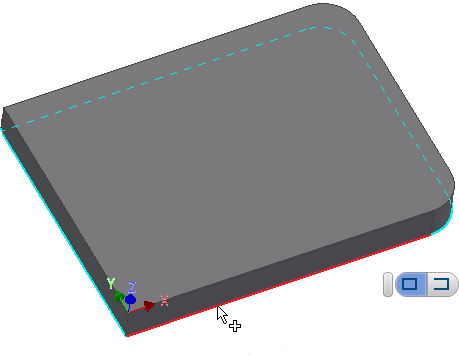
- Klicken Sie auf die Kante der Konturgeometrie, die Sie bearbeiten möchten.
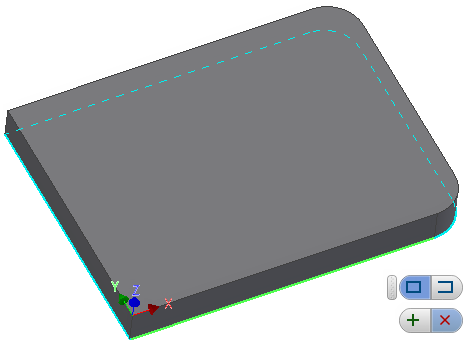
- Inventor CAM erkennt automatisch eine verbundene (oder fortlaufende) Kontur, die darauf im Grafikfenster hevorgehoben wird. An diesem Punkt werden dem Mini-Werkzeugkasten zwei neue Schaltflächen hinzugefügt. Klicken Sie auf die grüne "+"-Schaltfläche, um die Konturauswahl zu übernehmen, oder klicken Sie auf das rote "X", um die Konturauswahl abzubrechen.
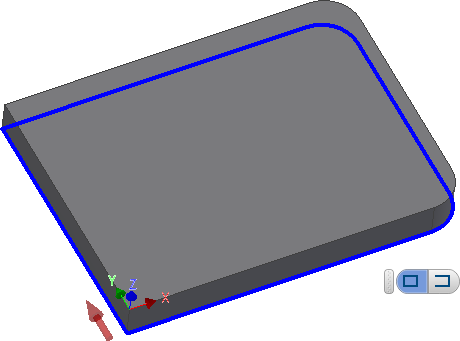
- Nachdem Sie die hervorgehobene Konturauswahl akzeptiert haben, wird die Kontur als durchgezogene blaue Linie angezeigt. Ein eingeblendeter Pfeil zeigt die Seite der Bearbeitung an. Klicken Sie auf den Pfeil, wenn Sie die gegenüberliegende Seite bearbeiten möchten.
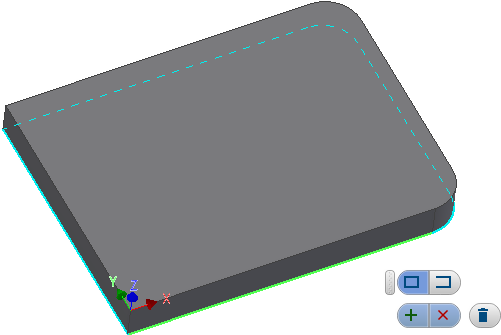
- Sollten Sie an diesem Punkt entscheiden, die Konturauswahl abzulehnen, klicken Sie einfach erneut auf die Kontur. Im Mini-Werkzeugkasten wird eine Papierkorb-Schaltfläche angezeigt.
- Klicken Sie auf die Papierkorb-Schaltfläche, um die aktuelle Kontur zu löschen.
- Der Mini-Werkzeugkasten wird weiterhin angezeigt, sodass Sie eine andere Auswahl vornehmen können. An diesem Punkt bleibt die künftige Vorgabeauswahl im Modus Geschlossene Kontur.
Auswählen einer offenen Kontur
Gelegentlich ist es erforderlich, nur eine teilweise Kette (eine offene Kontur) auszuwählen. Verwenden Sie die folgende Prozedur zum Auswählen einer offenen Kontur:
- Klicken Sie nach der Auswahl Ihres Werkzeugs auf die Registerkarte Geometrie und anschließend auf die Schaltfläche Konturauswahl. (Diese Schaltfläche ist vorgabemäßig aktiv.) Darauf wird der Mini-Werkzeugkasten Konturauswahl im Grafikfenster angezeigt, wobei die Schaltfläche Geschlossene Kontur (auf der linken Seite) aktiv ist. Klicken Sie rechts vom Mini-Werkzeugkasten auf die Schaltfläche Offene Kontur, um den Modus Offene Kontur zu aktivieren. Anmerkung: Die Entscheidung zwischen offener oder geschlossener Kontur muss nicht bei der ersten Auswahl getroffen werden. Sie können diese Auswahl auch treffen, nachdem Sie zuvor vorgenommene Auswahlen erneut ausgewählt haben.
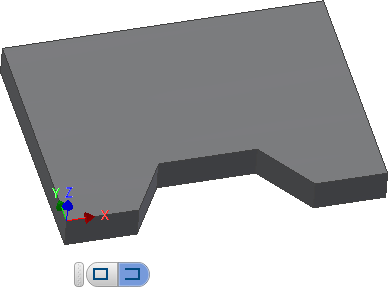
- Wählen Sie das Segment aus, das den Startpunkt der offenen Kontur darstellt.
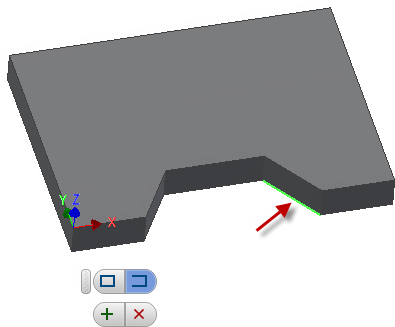
- Wählen Sie als Nächstes das Segment aus, das den Endpunkt der offenen Kontur darstellt.
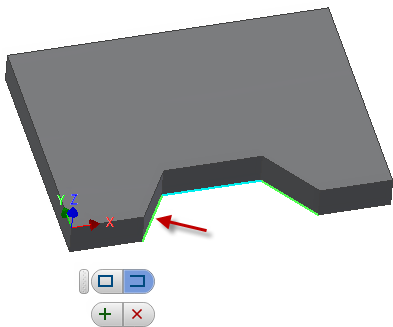
- Klicken Sie auf die grüne "+"-Schaltfläche, um die Konturauswahl zu übernehmen. Sie können jedoch, falls erforderlich, weitere Segmente hinzufügen. Nachfolgend sehen Sie ein Beispiel für die Erstellung einer offenen 3D-Kontur durch Auswählen zusätzlicher Kanten auf dem Modell.
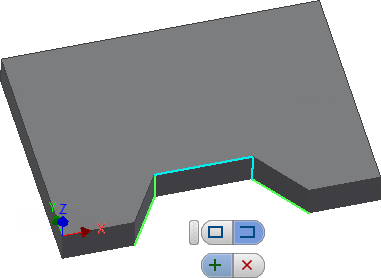
Auswählen zusätzlicher Kanten in einer offenen Kontur
- Nachdem Sie die hervorgehobene Konturauswahl akzeptiert haben, wird die Kontur als durchgezogene blaue Linie angezeigt. Ein eingeblendeter Pfeil zeigt die Seite der Bearbeitung an. Klicken Sie auf den Pfeil, wenn Sie die gegenüberliegende Seite bearbeiten möchten.
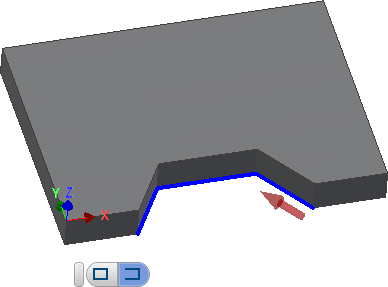
- Sollten Sie an diesem Punkt entscheiden, die Konturauswahl abzulehnen, klicken Sie einfach erneut auf die Kontur. Im Mini-Werkzeugkasten wird eine Papierkorb-Schaltfläche angezeigt.
- Klicken Sie auf die Papierkorb-Schaltfläche, um die aktuelle Kontur zu löschen.
- Der Mini-Werkzeugkasten wird weiterhin angezeigt, sodass Sie eine andere Auswahl vornehmen können. An diesem Punkt ist die künftige Vorgabeauswahl im Modus Offene Kontur. Anmerkung: Im Modus Offene Kontur können einzelne (getrennte) Liniensegmente ausgewählt werden, indem Schritt 3 ausgelassen wird.